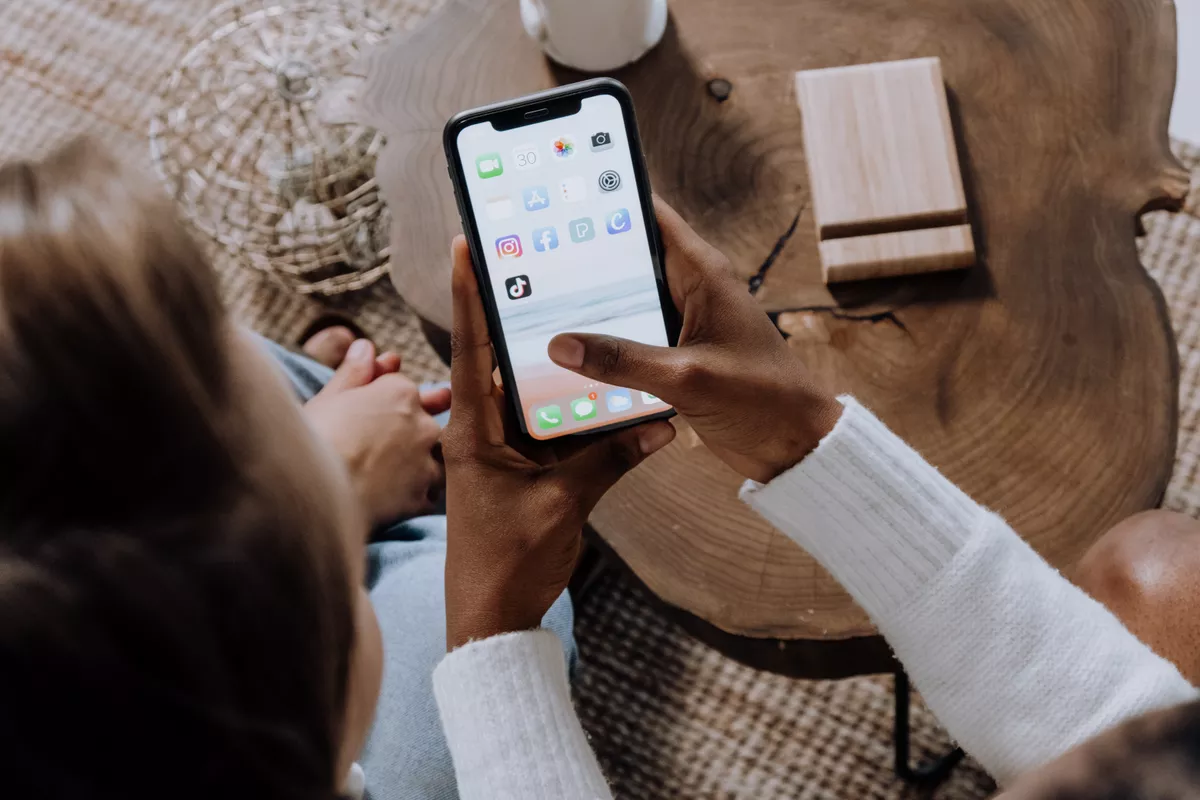Чувамо много информација на нашим мобилним уређајима , са наших налога у различитим апликацијама и друштвеним мрежама, банковних података, разговора и слика. Ове информације су приватне и стога је нормално да желимо да их држимо подаље и заштитимо од било кога ко, из било ког разлога, има приступ нашим мобилним телефонима. управо,
Данас говоримо о томе како поставити лозинку на апликацију на Андроид телефонима.
На срећу, постоји неколико начина да се то уради, од којих сваки има своје спецификације, али подједнако ефикасан. Направили смо малу компилацију сваког од њих,
као и најбоље апликације доступне у Плаи продавници за ово.
Који су начини за постављање лозинке на апликацију?
Најчешћи и коришћени су:
- Ставите лозинку у апликацију директно из апликације Подешавања са вашег мобилног уређаја.
- Кроз подешавања неких апликација.
- Коришћење апликација трећих страна коју можете преузети са Плаи продавнице.
Како за ово користити апликацију Подешавања на свом паметном телефону?
Једна од најједноставнијих метода, иако није доступна за све оперативне системе. дакле,
у зависности од модела вашег телефона, требало би да потврдите ову могућност.
Иако, генерално,
да се уради преко одељка Приватност и безбедност, Ако не можете да га пронађете, можете извршити директнију претрагу помоћу претраживача апликације.
Како то учинити кроз подешавања апликације?
Ова опција није доступна за све апликације, али
на програмерима ће бити да га уграде или не . Најпопуларнији они који га укључују могу бити ВхатсАпп и Телеграм.
Како то омогућити?
Вхатсапп
- Приступите апликацији у менију апликација вашег уређаја.
- Додирните три тачке у горњем десном углу екрана.
- Затим изаберите опцију Подешавања>>Приватност>> Закључавање отиском прста.
- Припремити! На овај начин нико осим вас неће моћи да приступи апликацији ВхатсАпп.
Телеграм
- Прво морате приступите апликацији Телеграм.
- Некада, додирните изнад свог профила , у три реда у горњем левом углу екрана.
- Затим морате одабрати опцију Подешавања>>Приватност и безбедност>>Шифра блокаде.
- Припремити! Све ваше информације ће бити заштићене.
Како поставити лозинку на апликацију помоћу апликација трећих страна?
Једна од највећих предности које нуде Андроид телефони је
велики број апликација доступних у Плаи продавници практично за било шта. Наравно, не недостају апликације за ограничавање приступа неким апликацијама.
АппЛоцк-Лоцк апликације и лозинка
Водећи ову колекцију апликација је ова, која је једна од најпопуларнијих у Плаи продавници.
Омогућава вам да блокирате неке од најчешће коришћених апликација, као што:
- Фејсбук.
- Вхатсапп.
- Галерија.
- Мессенгер.
- Контекст.
- позива.
- СМС.
- Гмаил.
- Контакти.
Ово је само да споменемо неке, али заиста са овом апликацијом моћи ћете да заштитите
било коју апликацију и информације садржане у њој коју сте инсталирали на свом паметном телефону. Сигурност коју пружа ова апликација је загарантована захваљујући ПИН-у или закључавању шаблона, ваш омиљени метод ће бити ваш избор.
Како ова апликација функционише?
- Прво, како се и очекивало, морате преузети ову апликацију и инсталиран на вашем терминалу.
- Да бисте га преузели, само Приступ Плаи Сторе и, наравно, имају приступ Интернету.
- Једном у апликацији, идите на одељак подешавања и изаберите жељени метод блокирања , или ПИН или образац.
- Изаберите апликације које желите имају заштиту лозинком.
- Припремити! Да бисте им приступили, једноставно унесите изабрани метод откључавања.
Његов интерфејс је пријатан и инстинктиван , и потпуно бесплатно за коришћење. Можете га пронаћи у Гоогле продавници апликација где је доступан бесплатно.
Преузимање
АПП БЛОЦК
Апликација која ће вам омогућити да заштитите обе апликације које сте инсталирали на свом мобилном уређају
колико слика и видео записа је ускладиштено у вашој галерији .
Неке од његових најупечатљивијих карактеристика су:
- Забраните приступ и апликацијама и сликама и видео записима користећи ПИН или образац по вашем избору.
- Има Различите теме за прилагођавање његов инстинктивни и пријатан интерфејс.
- Ако неко покуша да деблокира ову апликацију, можете га ухватити, преко фотографије коју снима.
- Моћи ћете да камуфлирајте ову икону апликације користећи неке од опција које су у њему доступне.
- Има више од 50 Омогућени су различити језици, можете одабрати онај који желите.
Више
100 милиона су преузимања које ова апликација акумулира данас на Плаи продавници, са углавном позитивним критикама својих корисника. Оцењен је са 4,3 звездице од преко милион рецензија.
Преузимање
АппЛоцк-отисак прста
Ако нам се свиђа нешто у овој апликацији што ће вам омогућити да поставите лозинку на апликацију на најсигурнији и најлакши могући начин.
Поред тога што је веома лаган, и имају неке веома упечатљиве карактеристике.
Неки од њих су:
- Моћи ћете да заштитите своје апликације не само лозинком, шаблоном и покретима, али и дигиталном штампом . Ово чини његову употребу динамичнијом и лакшом.
- Ако уљез покуша да приступи овој апликацији, снимиће фотографију и ће аутоматски послати на вашу е-пошту.
- Има лажну браву, чак дозвољава издавање наводне поруке о грешци да прикрије чињеницу да је ова апликација заштићена лозинком.
- Ако желите, можете поставите различите лозинке за сваку апликацију одлучите да га заштитите.
- Моћи ћете да блокирате апликације у одређено време , чак их аутоматски откључава када се повезујете на Ви-Фи мрежу или Блуетоотх везу.
- Има неколико опција прилагођавања, и различите теме које можете изабрати према вашим жељама.
Ово је бесплатна апликација, која се може преузети са званичне Гоогле продавнице апликација. Су
више од 50 милиона преузимања и резултат од 4,3 звездице.
Преузимање